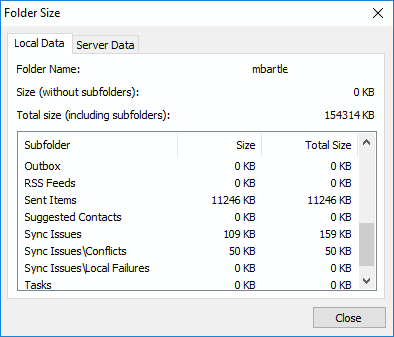Ако вашата пощенска кутия в Outlook 2019/365 се запълва, ще ви бъде изпратено имейл съобщение, за да ви каже, че вашата пощенска кутия наближава квотата. Ако не намалите размера на пощенската си кутия, няма да можете да изпращате имейл и ще получите имейл, който гласи „Вашата пощенска кутия е над ограничението за размер“.
Квотата за имейл обикновено се задава от администратора на Microsoft Exchange във вашата организация. В някои случаи администраторите може да ви предоставят повече място, ако се свържете с тях. Можете също да използвате функцията Лични папки в Outlook, за да съхранявате елементи на Outlook локално на вашия твърд диск. Елементите в личната папка не се броят към вашата квота.
Разбира се, най-добре е да поддържате нещата подредени и да почистите някои от нещата, от които никога няма да имате нужда. За да почистите пощенската си кутия, следвайте тези стъпки.
Вариант 1 - Инструмент за почистване
Забележка: Тези стъпки са за версията на Outlook на Windows. Тази функция не е налична във версията на macOS.
- Отидете на „Файл” > “Инструменти за почистване” > “Почистване на пощенска кутия“.
- От "Почистване на пощенска кутия” екран, можете да изберете „Намерете предмети, по-стари от” определен брой дни или “Намерете елементи, по-големи от” определен размер. Лично аз се опитвам да намеря елементи, по-големи от 250 килобайта, след което избирам „Намирам…“.
- Помощникът търси съобщения, които отговарят на вашите критерии за търсене. От "Разширено търсене” можете да изтриете всички нежелани елементи.
След като изтриете всички нежелани елементи, не забравяйте да изпразните „Изтрити елементи” папка, като щракнете с десния бутон върху нея и изберете “Празна папка“.
Вариант 2 – Ръчно премахване
- Докато преглеждате пощата си в Outlook, щракнете с десния бутон върху имейл адреса в левия панел и изберете „Свойства на файла с данни“.
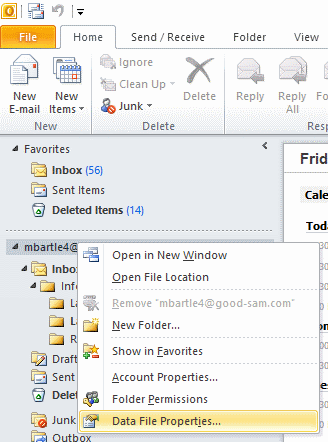
- Изберете „Размер на папката…” бутон.
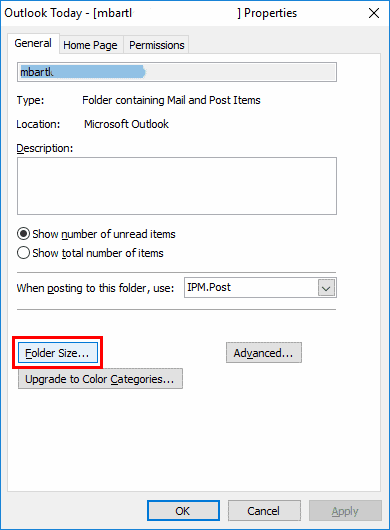
- Вижте кои папки имат най-голям размер. Използвайте тази информация, за да насочите папки, от които да изчистите ръчно имейл съобщения.